导购员管理
目录
新增导购员
操作路径:云后台【员工】-【员工中心】-【导购员资料】
操作步骤:登陆云后台,点击【员工-导购员资料】,点击左上角的新增按钮,输入导购员相关信息后保存。(带红色*为必填)
添加导购员门店(仅支持连锁门店)
运用场景:例如连锁美容店,常有美容师到其他门店支援,门店为了方便管理需要给该美容师配置多个工作门店
功能说明:设置导购员可工作的门店,导购业绩按所在门店计算;如果不再允许指定门店工作,去掉勾选即可禁用所在门店的导购员
操作路径:云后台【员工】-【员工中心】-【导购员资料】-【添加门店】
注意:
1.只有总部创建的导购员可以指定工作门店,子门店创建的导购员只归属本门店不允许指定工作门
2.因本系统员工编号相同视为同一个人,为防止各门店的员工编号重复,建议以门店编号为前缀,如门店编号为1003,则员工编号为100301
设置门店编号路径:总账号后台-设置-连锁管理-门店信息
导购员绩效报表:连锁门店支持按工号汇总导购员绩效(需要在总账号上操作)
导购员收银权限
行业要求:艺培 & 美业 & 宠物 & 母婴
使用前提:开通CRM小程序
示例:
- 艺培行业
操作路径:【教务】-【教师资料】-【编辑】是否允许使用收银员权限,开启收银员权限并关联后在CRM收银中可以使用该教师工号核销课程。
- 母婴行业
操作路径:【员工】-【导购员】-【编辑】是否允许使用收银员权限,开启收银员权限并关联后在CRM收银中可以使用该导购员销售商品。
- CRM小程序收银演示
导购员提成方式
应用场景:不同的商品可以按照销售价或者利润的高低,设置不同的提成比例。
操作路径:【商品】-【商品设置】-【更改商品提成】
按商品销售价提成
- 若所有商品按销售价的提成比例都是相同的,那么新增导购员的时候设置好导购员的提成比例,批量选中商品的时候选择 销售价*导购员提成百分比 即可。
- 若不同商品按销售价的提成比例不同,则直接在批量设置商品提成的之后,直接选中 销售价*提成比例 ,填写不同的提成百分比即可。
1.导购员的提成比例设置【云后台-员工-导购员资料-新增导购员-填入销售提成百分比】
2.批量设置商品按销售价提成 【云后台-商品-商品设置-更改商品提成-选中商品-批量设置-输入提成百分比】
按商品利润提成
与销售价不同的是,利润的计算需要在商品录入的时候准确填写进货价和销售价,利润=销售价-进货价 ,利润由系统自动核算。
- 若所有商品按销售利润的提成比例是相同的,那么新增导购员的时候设置好导购员的提成比例,批量选中商品的时候选择 利润\导购员提成百分比 即可。
- 若不同商品按销售利润的提成比例不同,则直接在批量设置商品提成的之后,直接选中利润\提成比例,填写不同的提成百分比即可。
1.前提操作:商品进货价和销售价的录入 【云后台-商品-商品资料-新增商品-填写商品信息】
2.导购员的提成比例设置【云后台-员工-导购员资料-新增导购员-提成设置】(此功能需联系售后客服开通)
- 提成设置按项目分类为:产品、服务、次卡、购物卡、礼包、余额充值提成
- 提成设置按模式分类为:比例提成、固定提成
- 提成设置按客源分类为:会员提成、散客提成
3.一键复制提成比例方案【云后台-员工-导购员资料】点击【提成设置-复制到...】,选中需要同步提成比例的导购员,点击确认即可。
4.批量设置商品按利润提成【云后台-商品-商品设置-更改商品提成-选中商品-批量设置-输入提成百分比】
按固定金额提成
提成规则也可不按比例提成,直接设置提成固定金额(如A商品提成的固定金额为5元,那么导购只要销售一个A商品,即可获得5元的提成)。
批量设置固定金额提成 【云后台-商品-商品设置-更改商品提成-选中商品-批量设置-输入提成的固定金额】
多服务人员提成
应用场景:当出售的服务/商品有多步骤,或是需要多位导购共同指引完成时,可开启多服务人员提成。比如导购A将顾客接入店内,导购B向顾客介绍推荐商品完成交易,可根据其工作性质不同而设置不同的提成比例(多服务人员的上限是6位)
操作路径:【员工】-【员工中心】-【导购员资料】-【提成方式设置】
设置提成归属
- 销售导购员获得提成(会员无归属,到店后谁服务谁提成)
- 会员归属导购员获得提成(会员有专属导购,一对一服务,如果到店后专属导购不在可由现场导购服务,业绩分成)
例如:设置会员归属导购员获得提成,当销售不是由会员归属的导购员完成时,归属导购员需要分给销售导购提成的5%
绩效策略基本设置
操作路径:员工-导购员资料-业绩目标 ,支持按月、按品类来设置目标业绩。
应用场景:门店对导购的销售业绩有要求,对应达到指标会有奖金。
问题:
导购员如何点餐?
回答:
导购员没有点餐的操作,只有收银员才能进行点餐。
问题:
导购员可以到不同门店导购吗?
回答:
连锁门店下,进入后台点击【员工】-【导购员资料】-对应导购【编辑】-【工作门店】选择门店即可。
温馨提醒:设置导购员可工作的门店,导购业绩按所在门店计算;如果不再允许指定门店工作,去掉勾选即可禁用所在门店的导购员。
问题:
为什么导购员无法编辑工作门店和删除导购?
回答:
这是因为只有创建该导购的后台才能编辑,非创建门店无法编辑选择门店或者删除。
例如,如果导购员1是在A门店创建的,选择了工作门店B和C,那么在B和C门店编辑导购员1时就不能选择工作门店或者删除操作,只能在A门店编辑选择或者删除。
问题:
如何编辑导购员资料?
回答:
导购员[技师]支持新增和编辑修改。
操作步骤:进入云后台,点击【员工】--选择【[技师]导购员资料】,点击左上角的新增按钮,输入导购员相关信息后保存,直接点击【编辑】修改资料就可以。
详情请参考:https://blog.pospal.cn/kb/851#i-2
问题:
如何设置前台导购员不显示?
回答:
前台收银界面可以设置选择导购员提示,开启就会弹出导购员选择提示。
操作步骤:收银前台--收款界面,右上角【设置】--【是否开启导购员提醒】
参考视频:零售安卓端收银信息设置
https://school.pospal.cn/#/course/details/438
温馨提示:
确定一下行业,如果前台是美业行业,那么是没有这个导购员提醒的设置,只有提成提醒。
如果行业选错了,可以交接班退出重新登录。
操作步骤:进入前台,员工登陆的界面,右上角可以显示当前的行业,修改重新登陆系统即可。
问题:
导购员状态是什么意思?
回答:
导购员状态指导购员在银豹收银软件中的状态,包括启用、停用和删除。
启用状态表示该导购员可以正常使用,停用状态表示该导购员暂时不能使用,删除状态表示该导购员已经被删除,无法再使用。
问题:
为什么没有导购员选择?
回答:
请确认是否已经在该门店设置了导购员,如果没有设置,请在【后台】-【门店管理】-【门店信息】中添加导购员。
如果已经设置了导购员,可能是因为该门店已经被禁用或者没有权限访问该门店。
问题:
如何删除导购员?
回答:
进入后台,点击【员工】,再点击【导购员资料】,找到要删除的导购员,点击【删除】,即可删除导购员。
注意,删除导购员会同时删除该导购员的销售记录,且无法恢复,请谨慎操作。
问题:
如何给会员分配归属导购员?
回答:
可以通过进入【云后台】-【会员】-【分配公海会员】选中会员进行【分配】,可以设置无归属导购,也可以重新设置归属导购。
对于批发行业,操作步骤为进入【云后台】-【营销】-【分配公海客户】。
如果未找到该路径,需要联系工作人员额外开通。
问题:
导购员编辑不了
回答:
亲,连锁门店后台编辑技师导购不能选择工作门店并且不能删除该导购,这个是由于只有创建该导购的后台,才可以编辑,非创建门店无法编辑选择门店或者删除。
例如:导购员1是在A门店创建的,选择了工作门店B和C,在B和C门店编辑导购员1时则不能选择工作门店以及删除操作,只能在A门店编辑选择或者删除。操作需要注意以下情况:
1.若A门店删除导购员1之后,B和C门店的导购员1也会同步删除;
2.若A门店编辑导购1取消工作门店A店的话,在A店该导购就会禁用,后续编辑只能先将禁用的导购员1启用,在编辑操作。
问题:
会员导购员获得归属是什么意思?
回答:
归属导购的意思是导购员A的会员 到店消费 A不在时,由B帮忙下单,下单后,B可以获得的提成占比。
温馨提示:注意需要双击点击单品界面,选择导购才会生效提成,如果在整单选择导购员,归属提成设置不生效
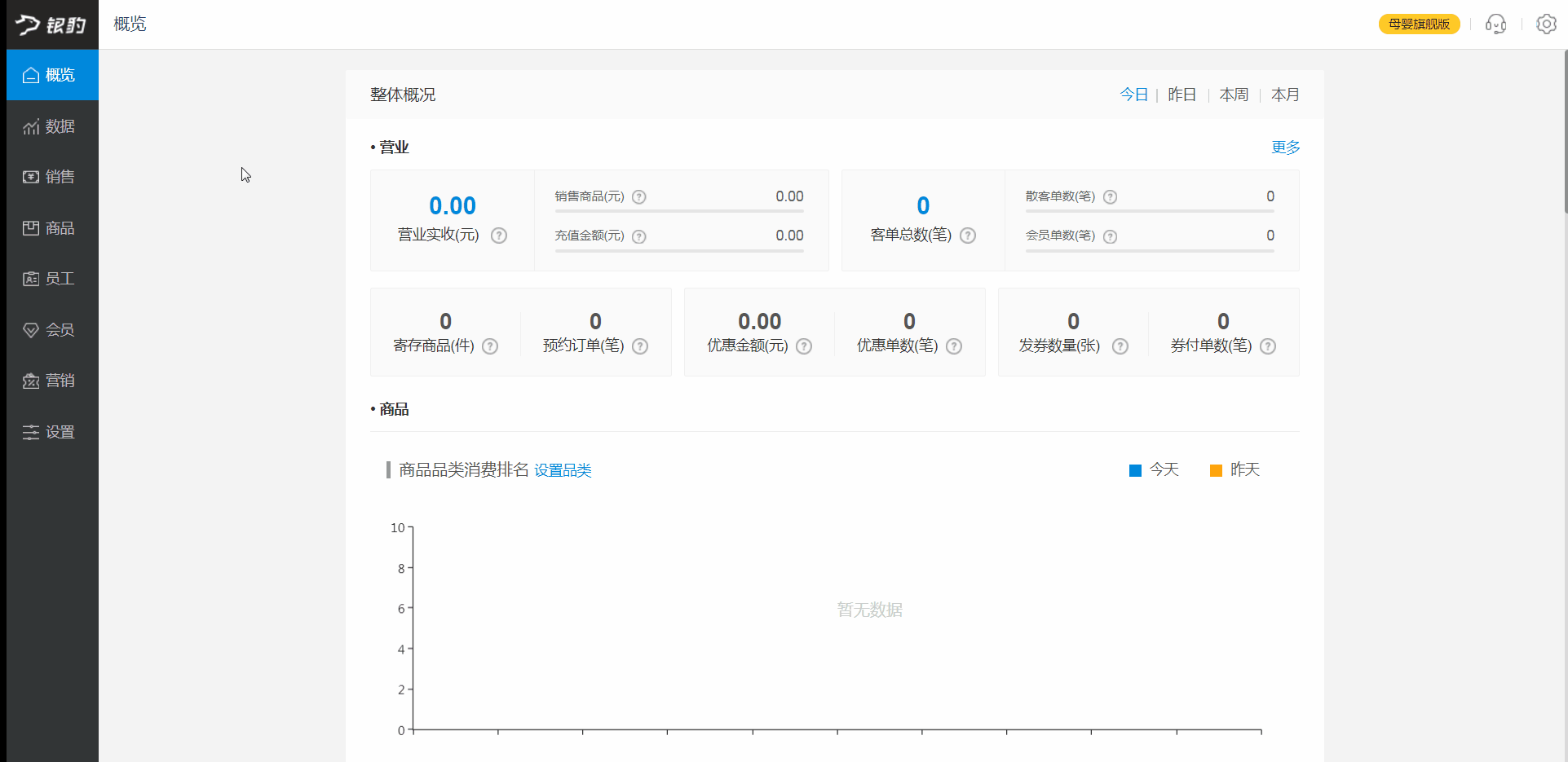

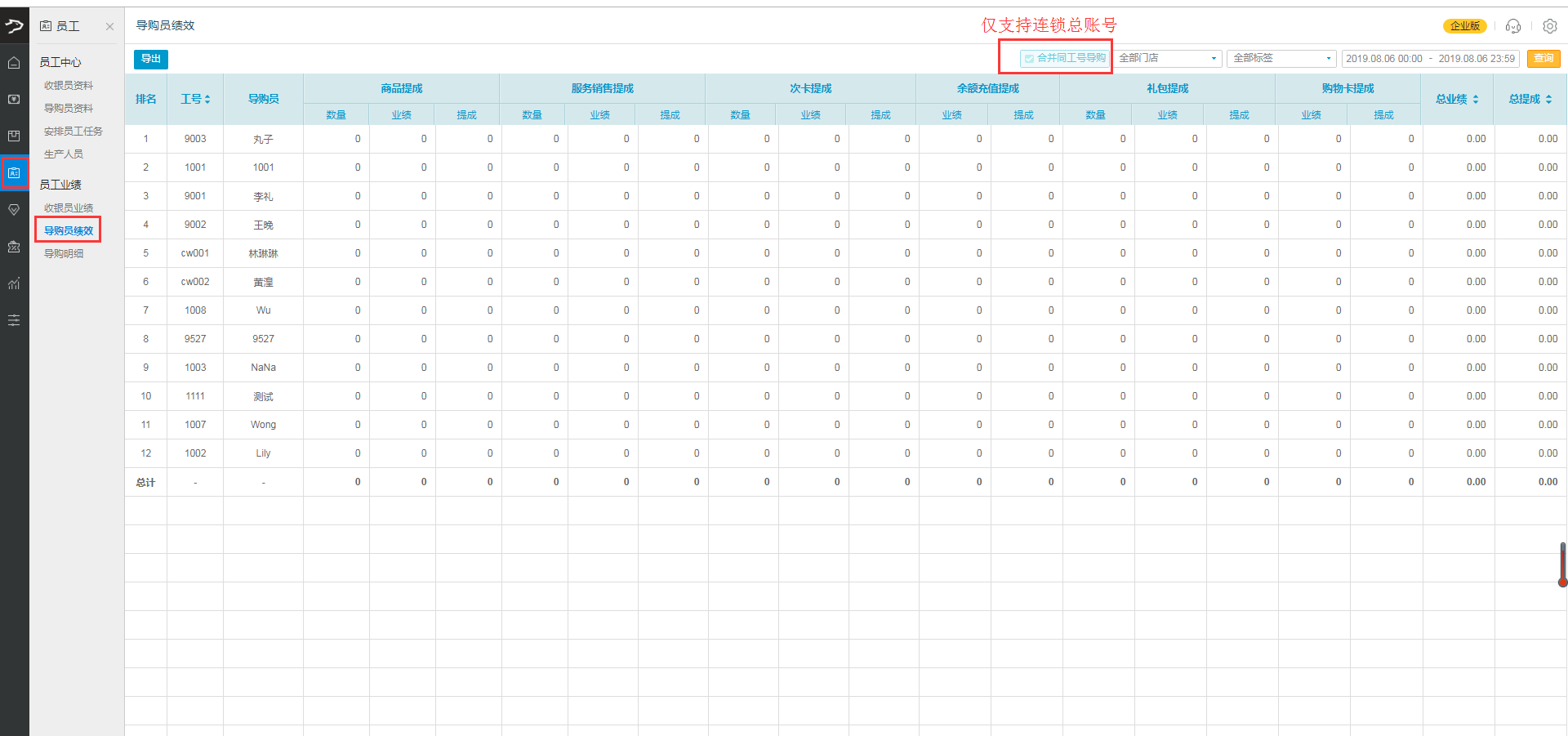
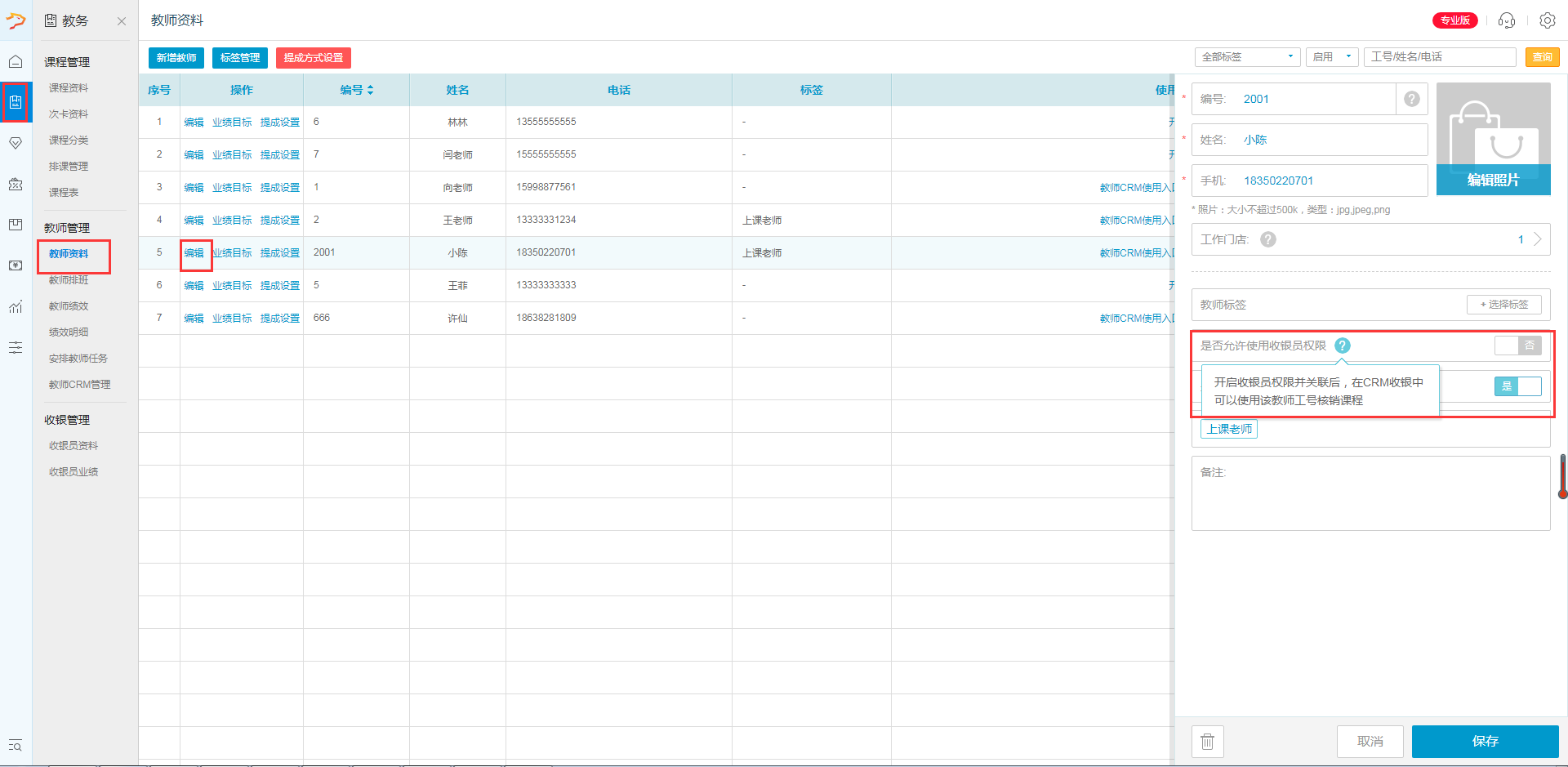
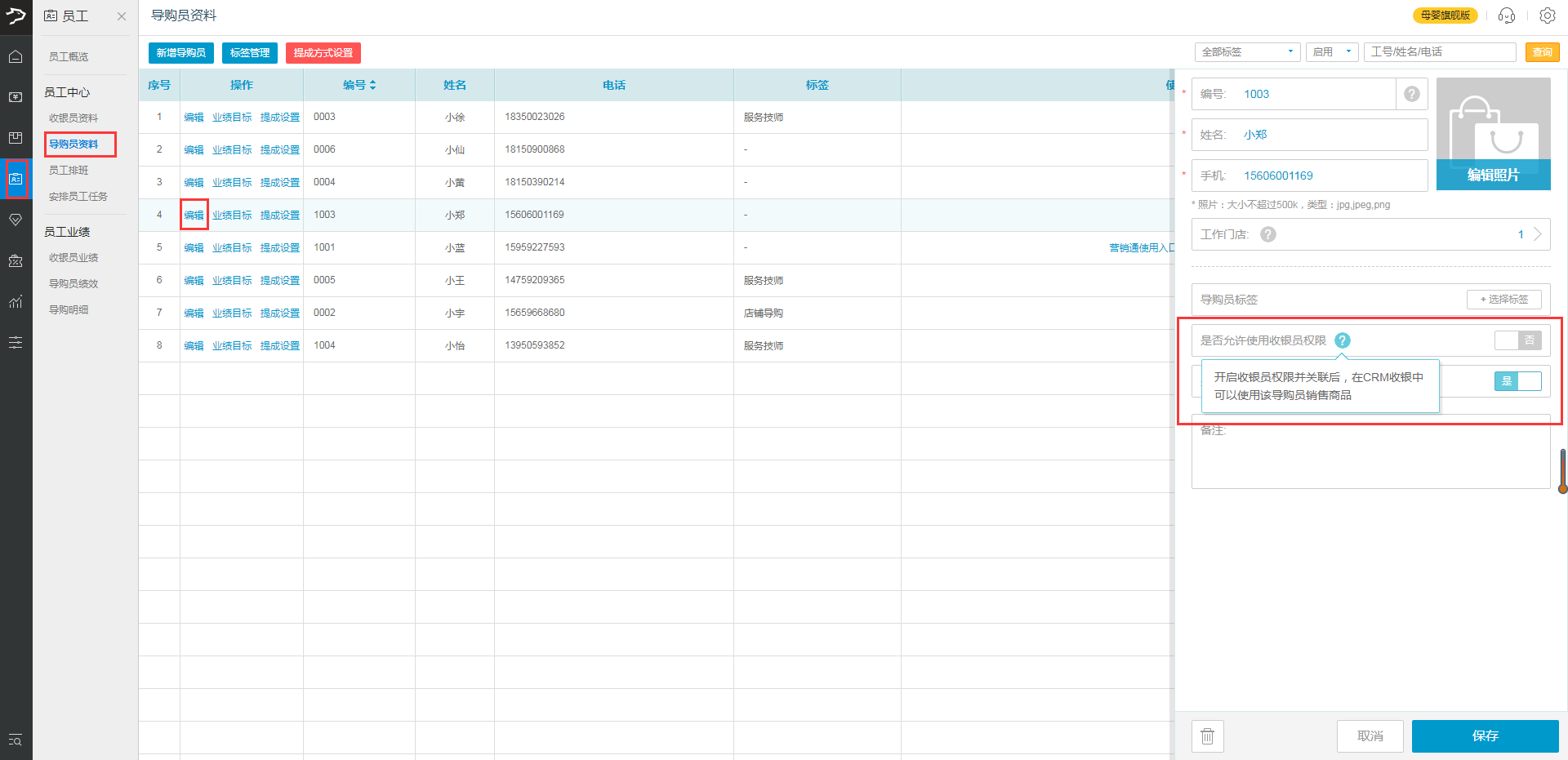
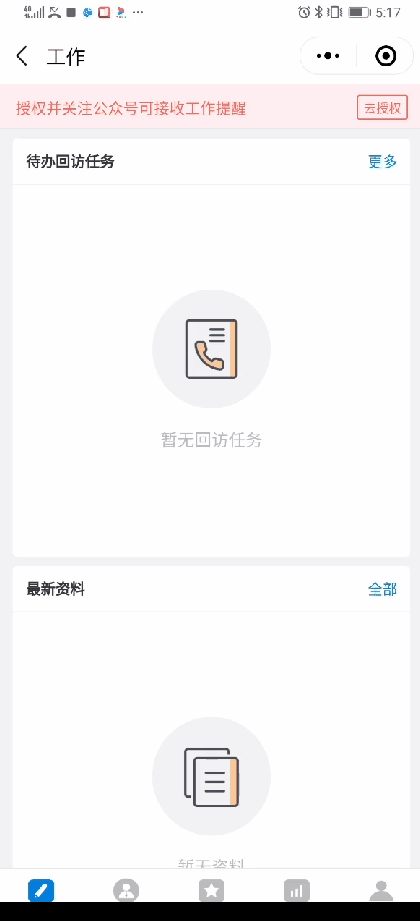
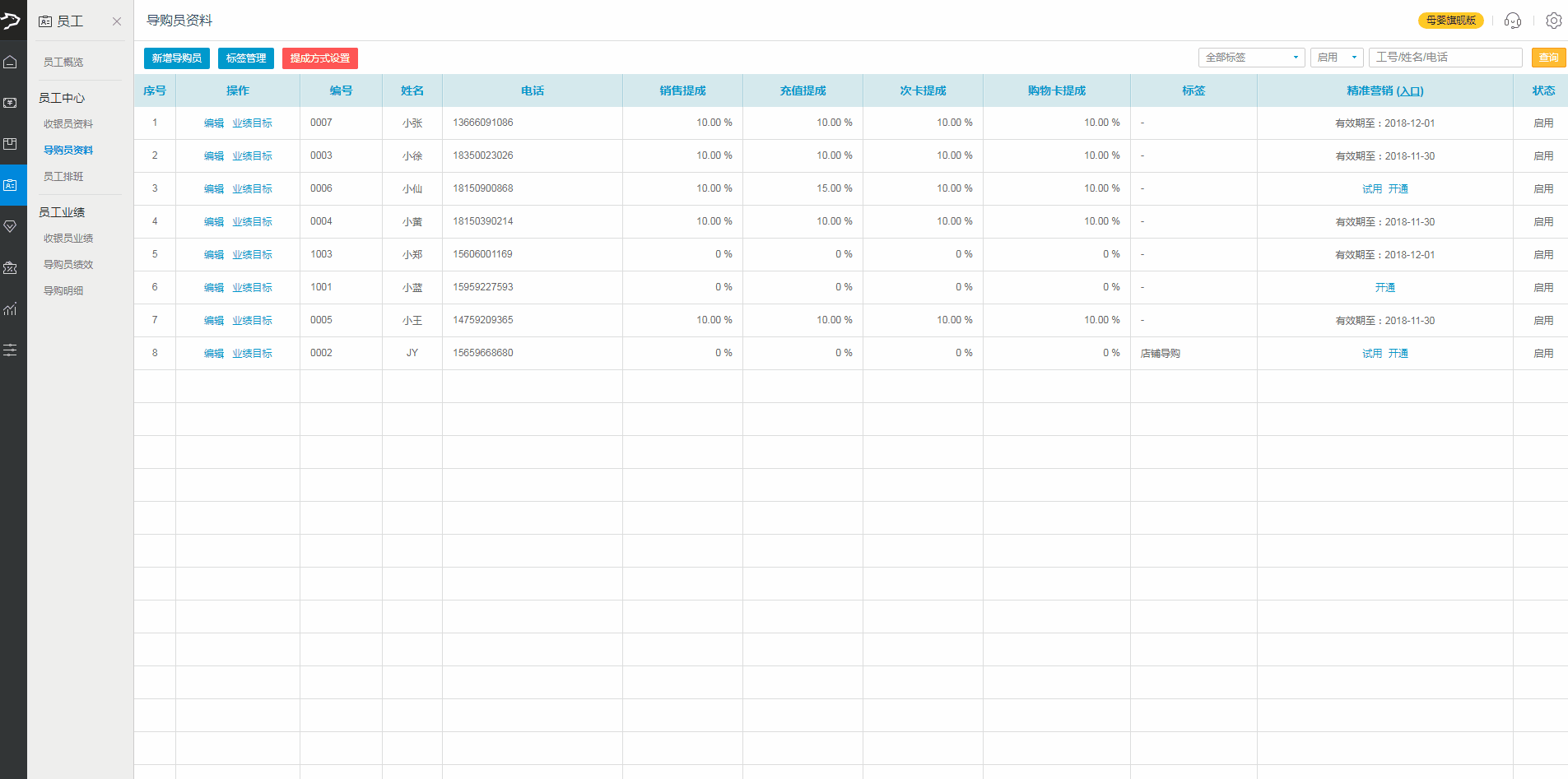
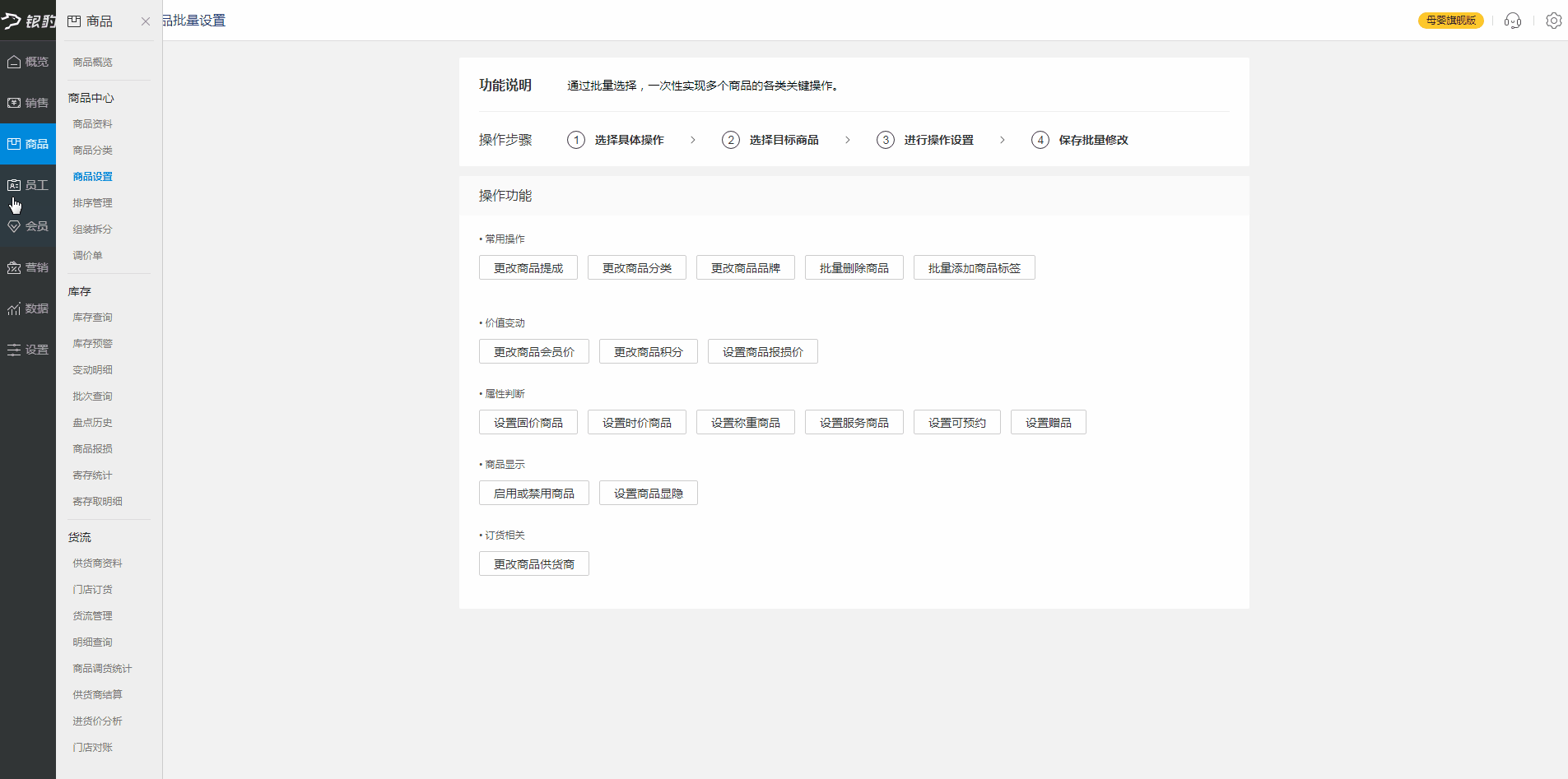
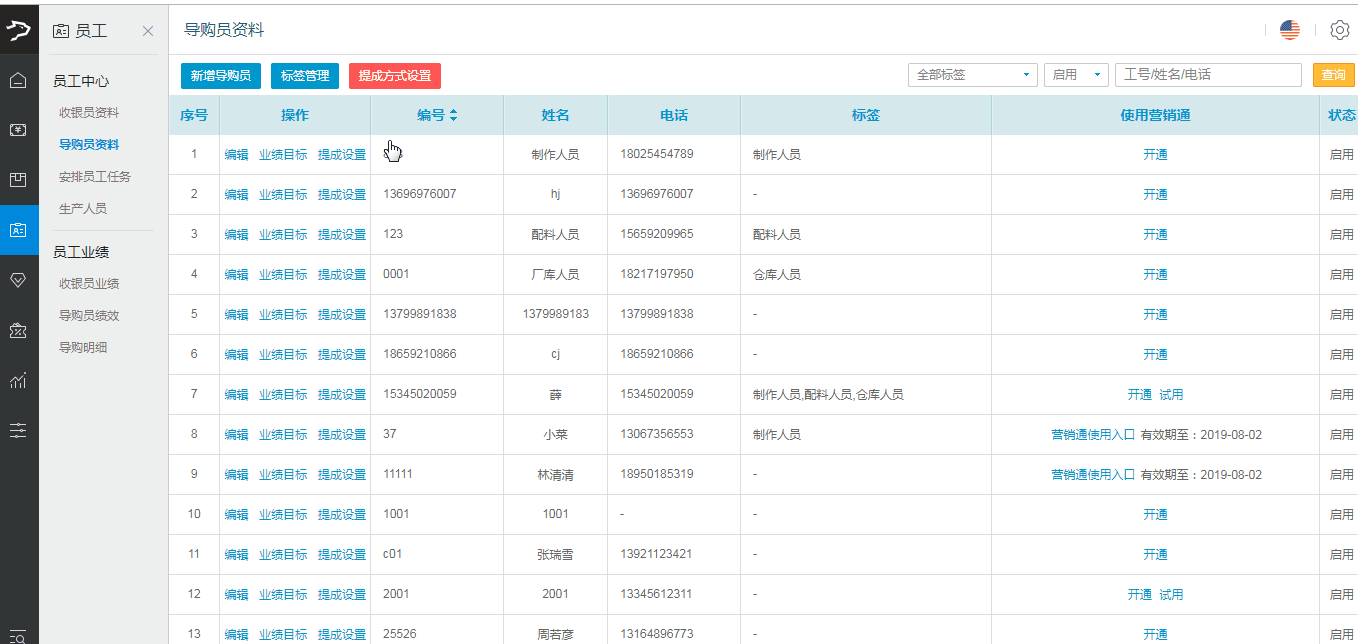
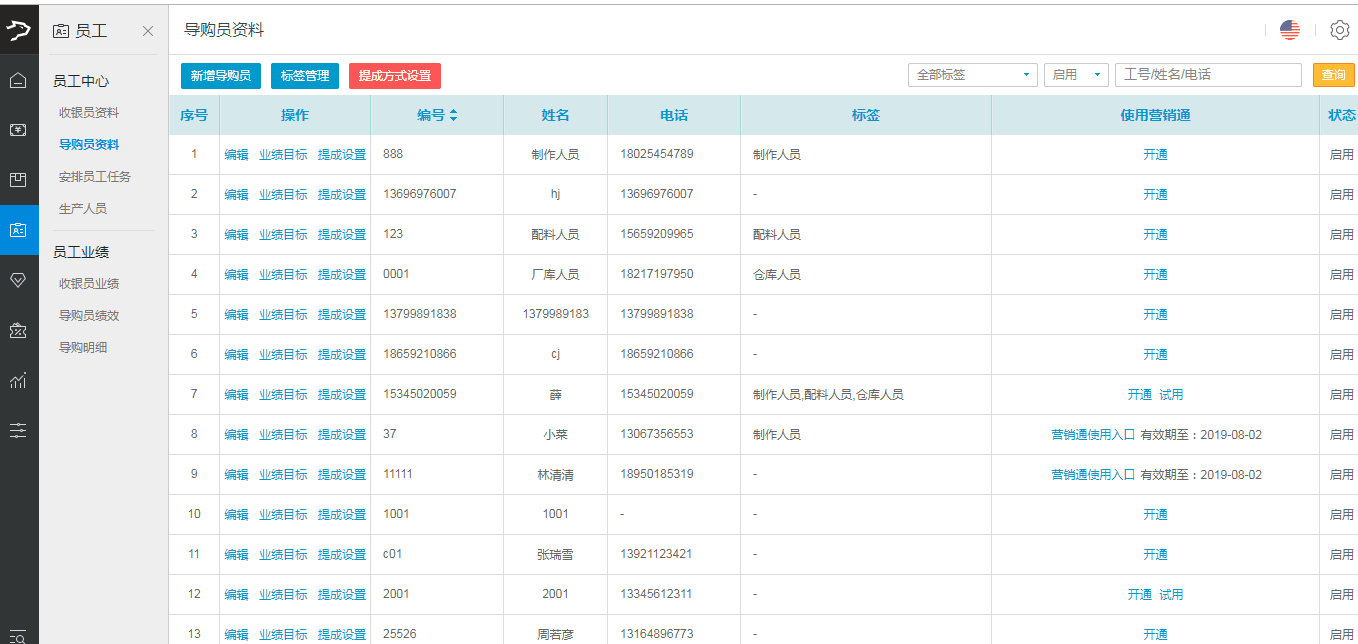
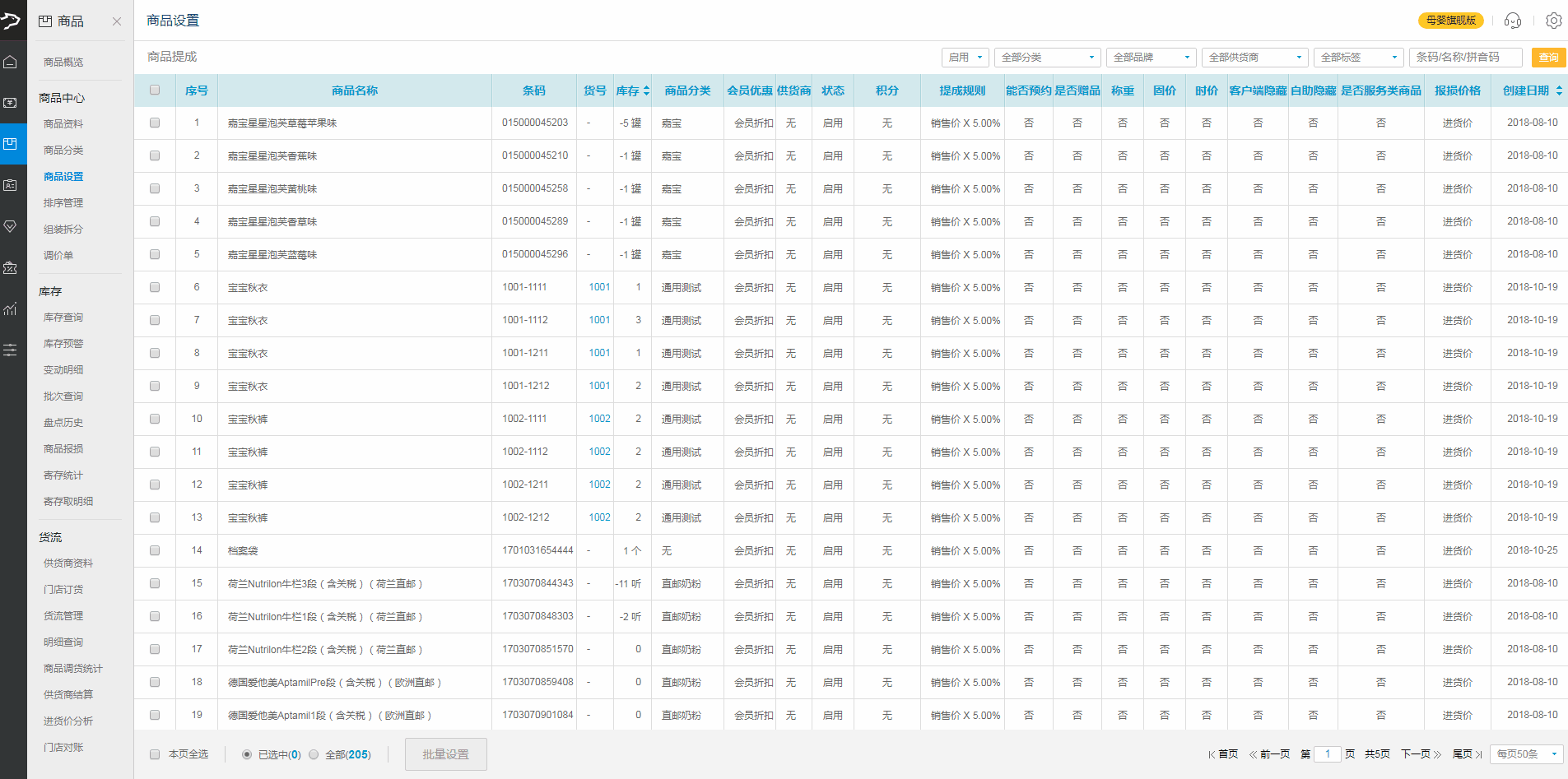
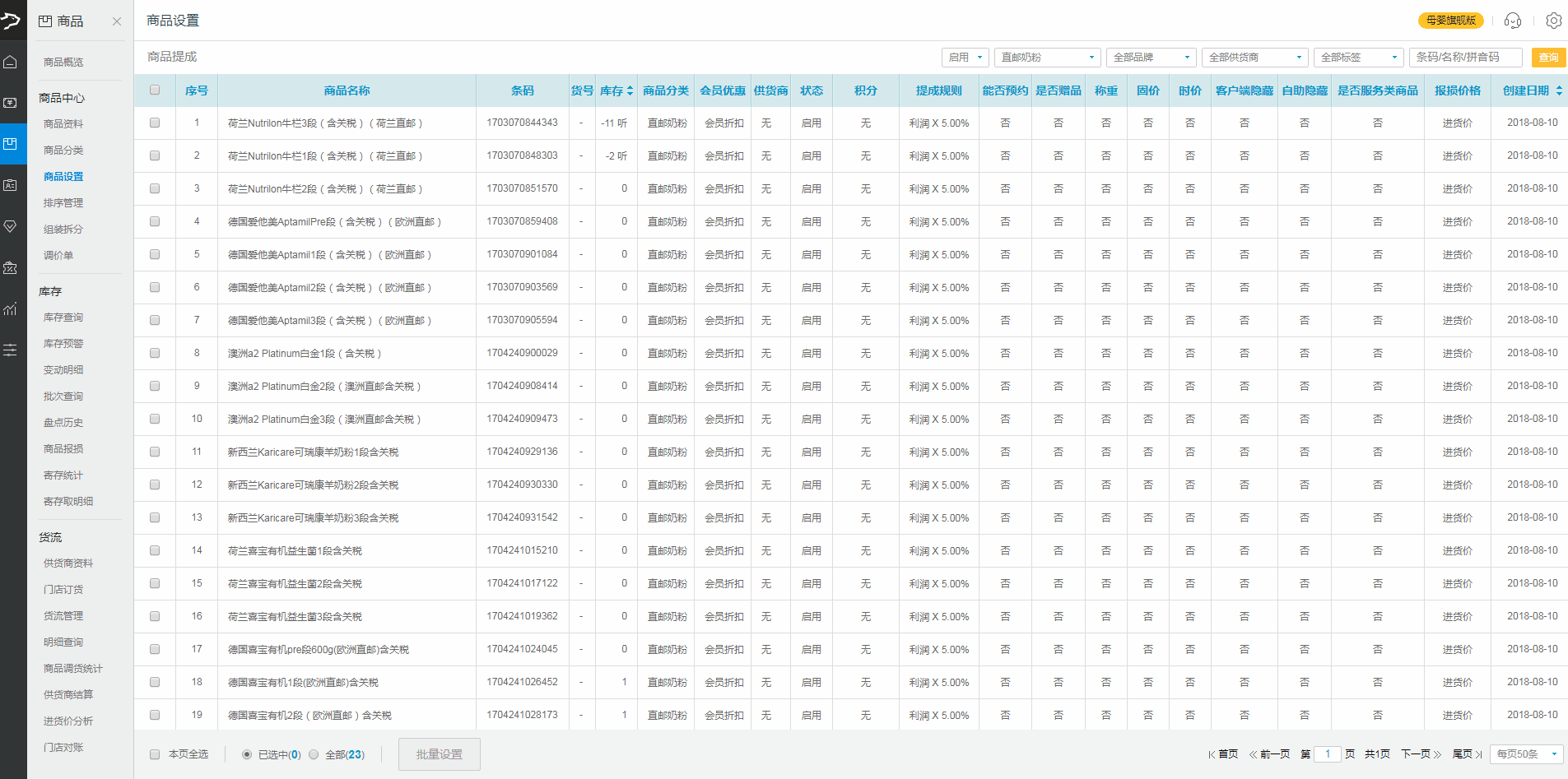
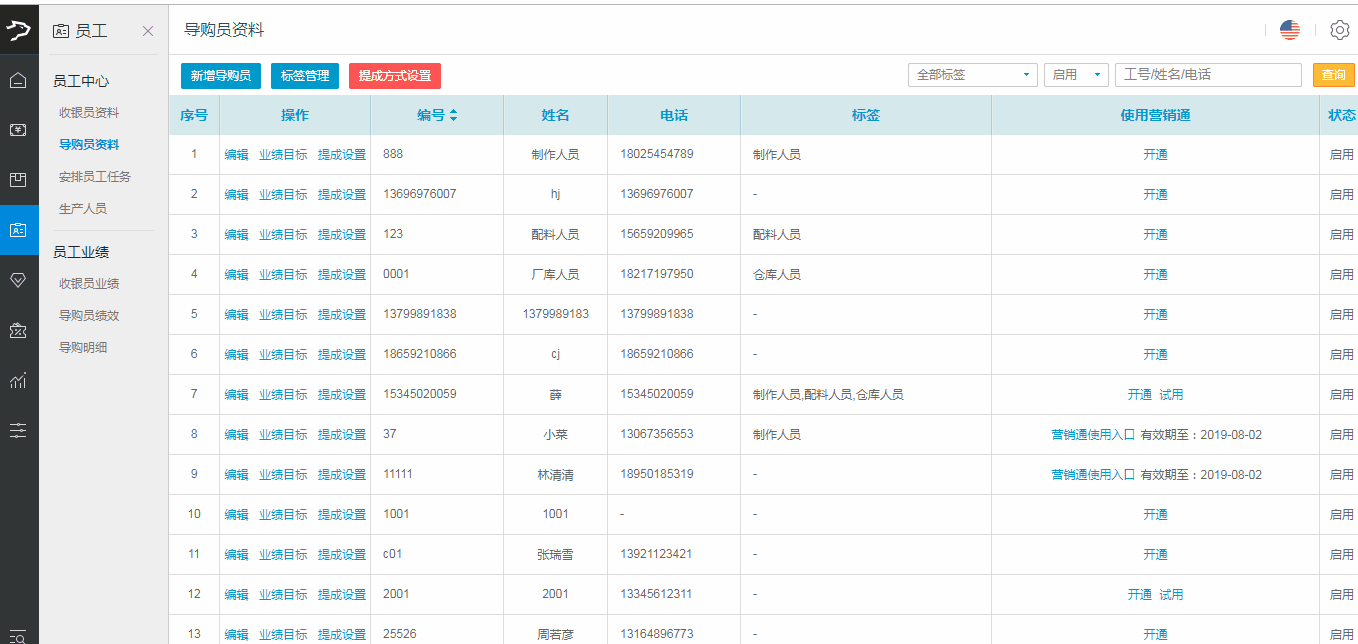
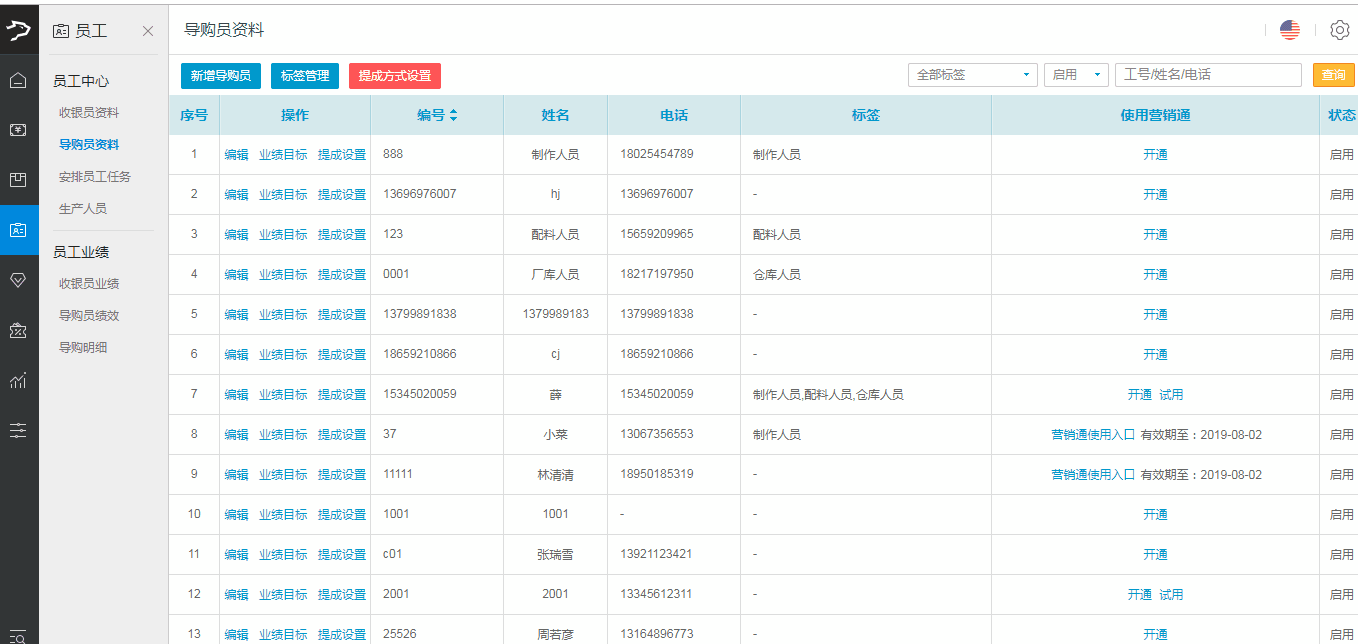
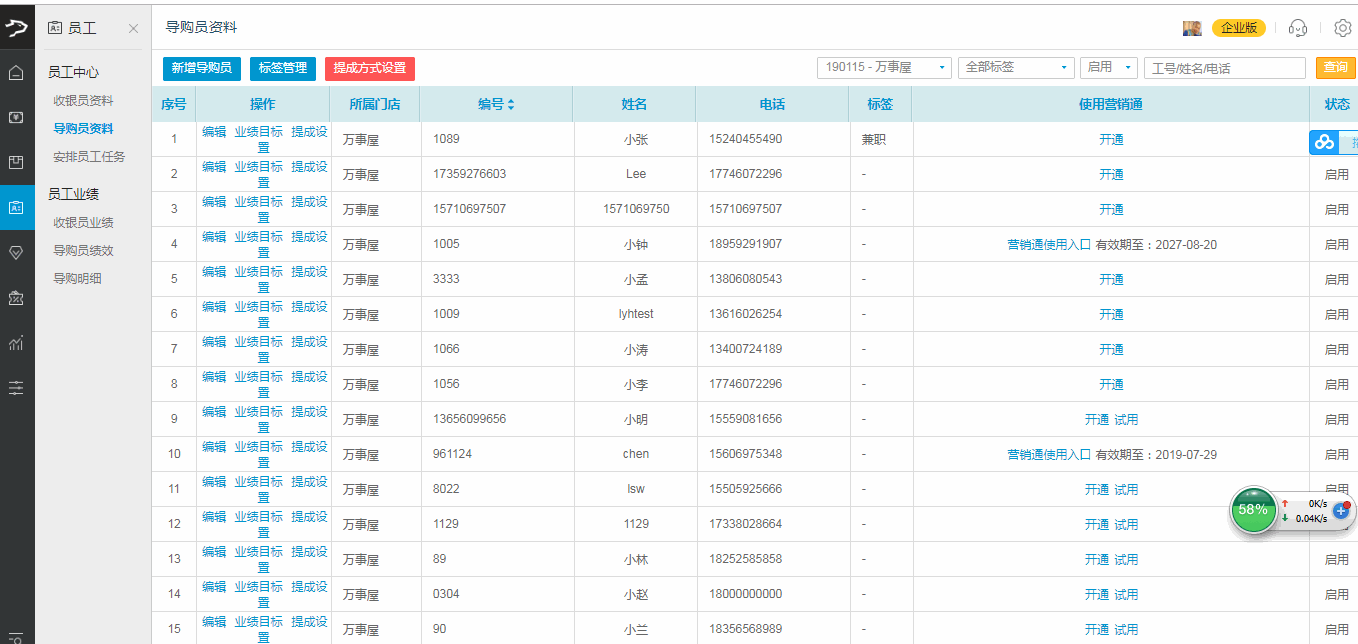

提成规则能不能丰富一些?假如某个员工正常销售提成是2个点,但是办储值卡或者是购物卡提成1个点,销售时候如果顾客是用的储值卡或者是购物卡里的钱的话,提成1个点
新版提成是可以支持的~如果您不会设置可以联系一下您的对应销售客服
提成设置按项目分类为:产品、服务、次卡、购物卡、礼包、余额充值提成
提成设置按模式分类为:比例提成、固定提成
提成设置按客源分类为:会员提成、散客提成
怎么知道我的是不是新版?是自动升级还是需要手动升级
您好~可以拨打我们技术服务热线:400-806-6866转2 咨询我们售后技术